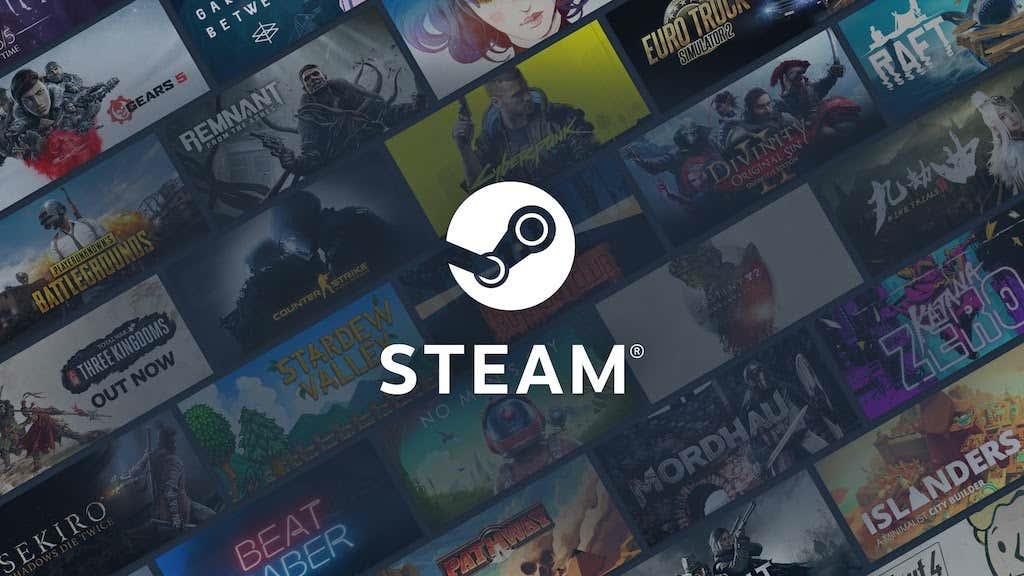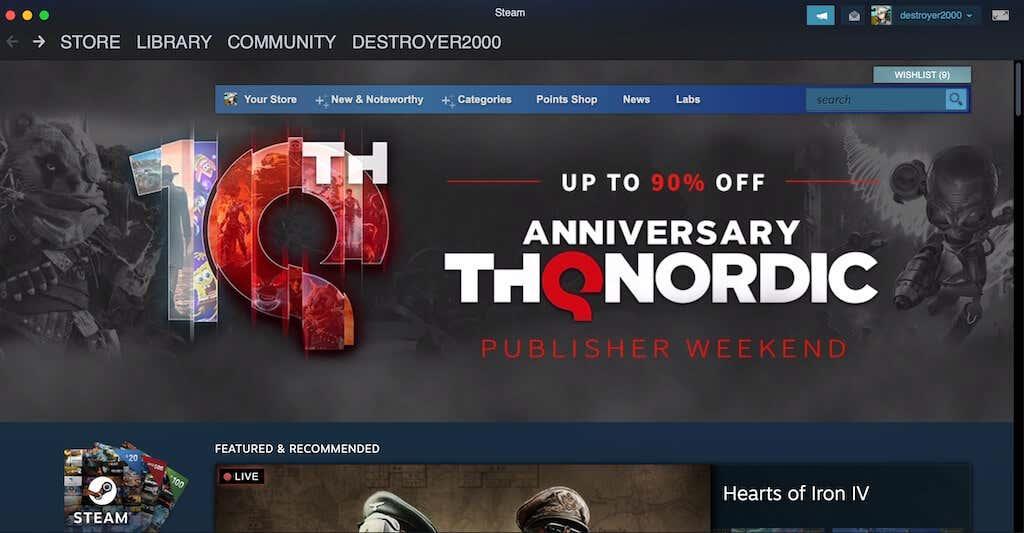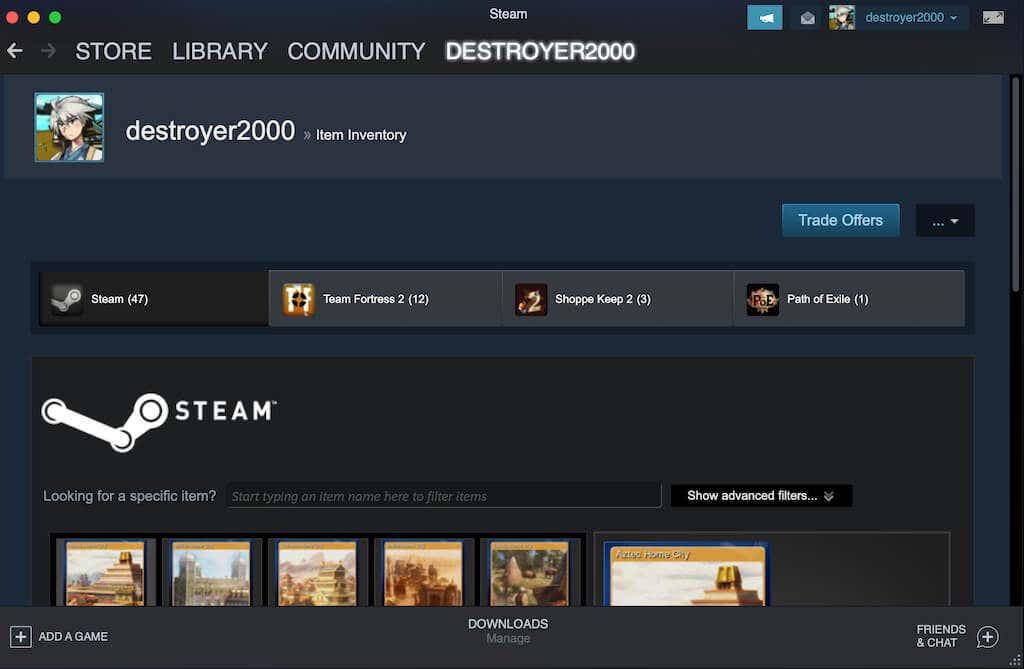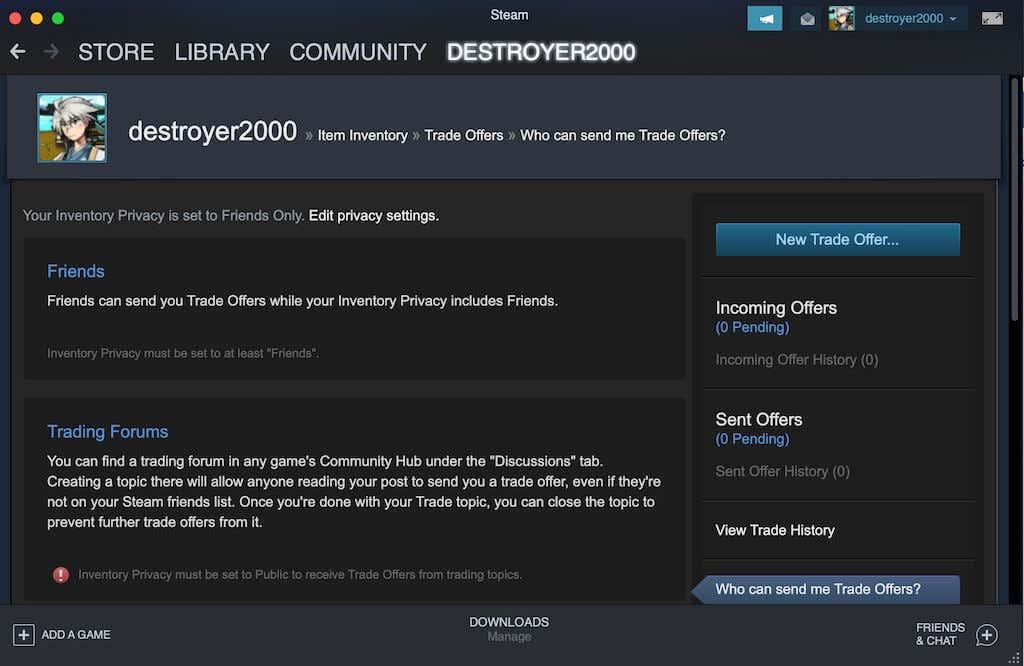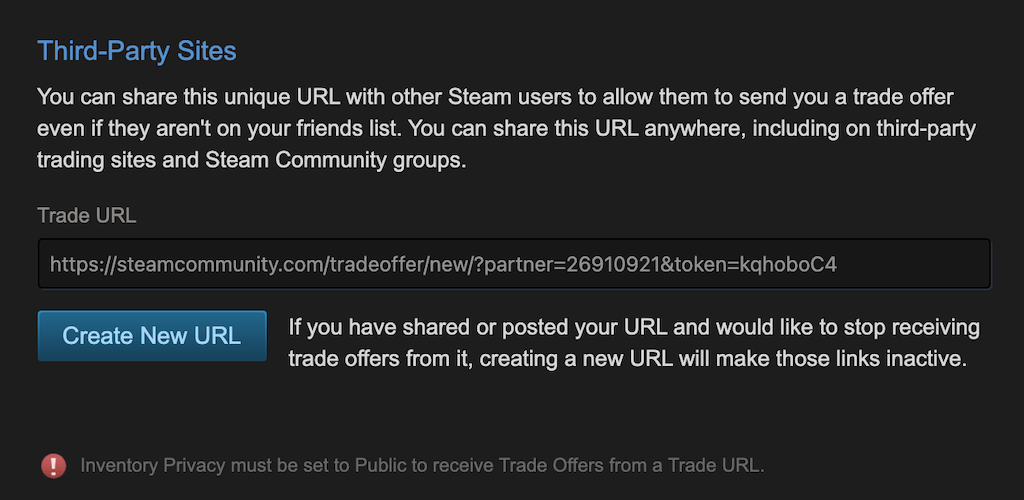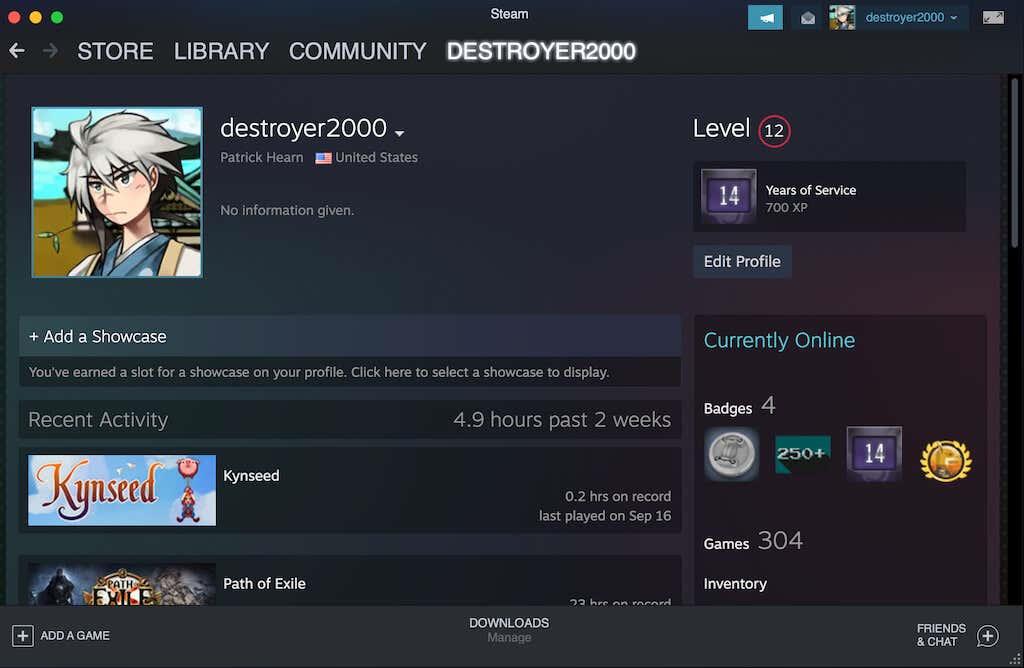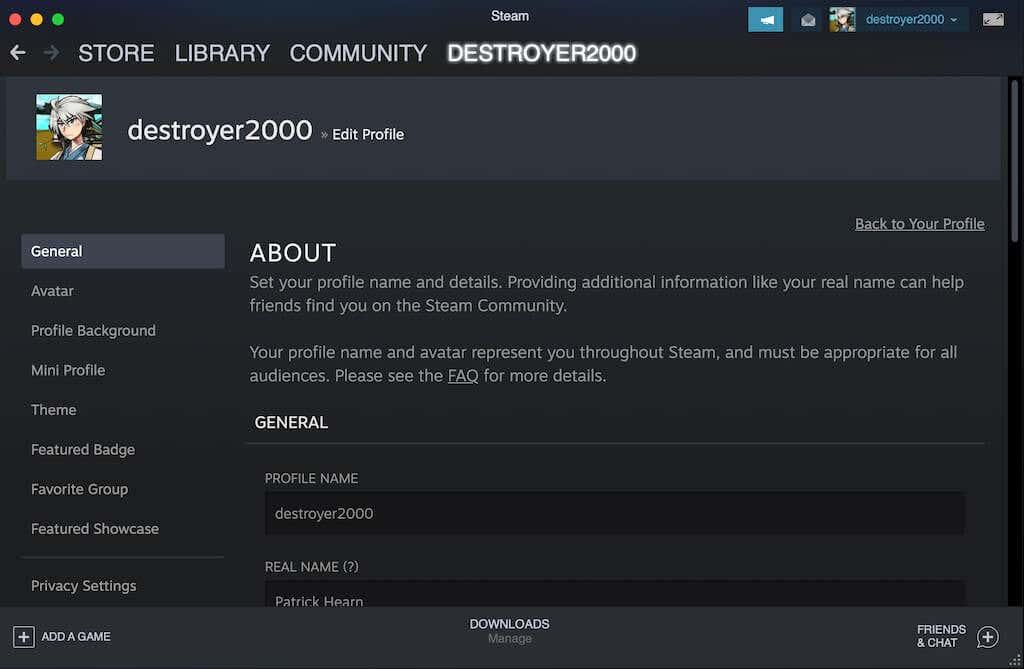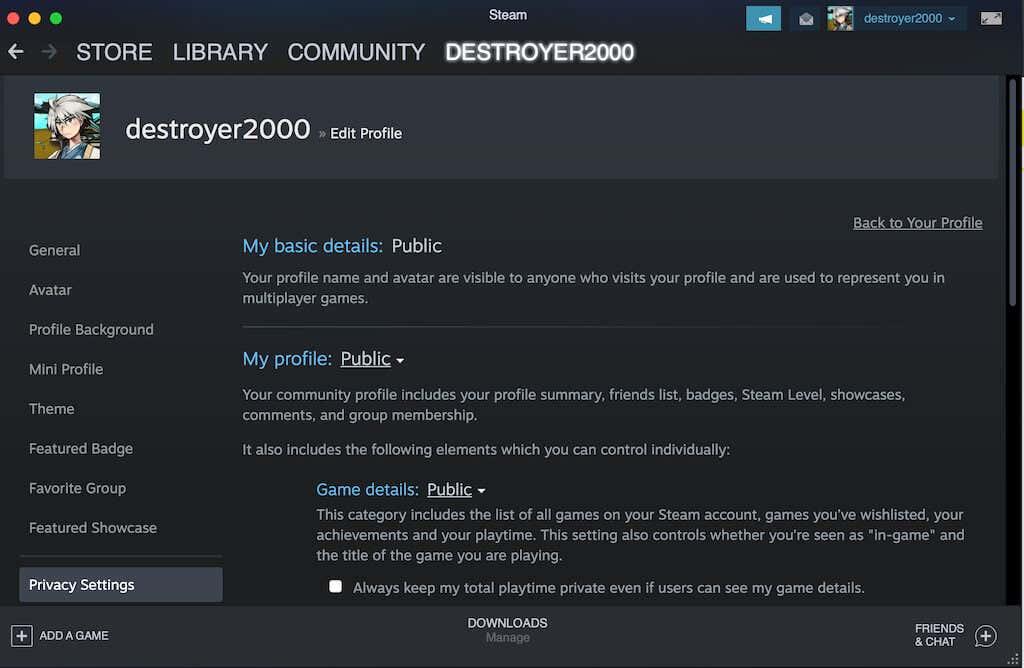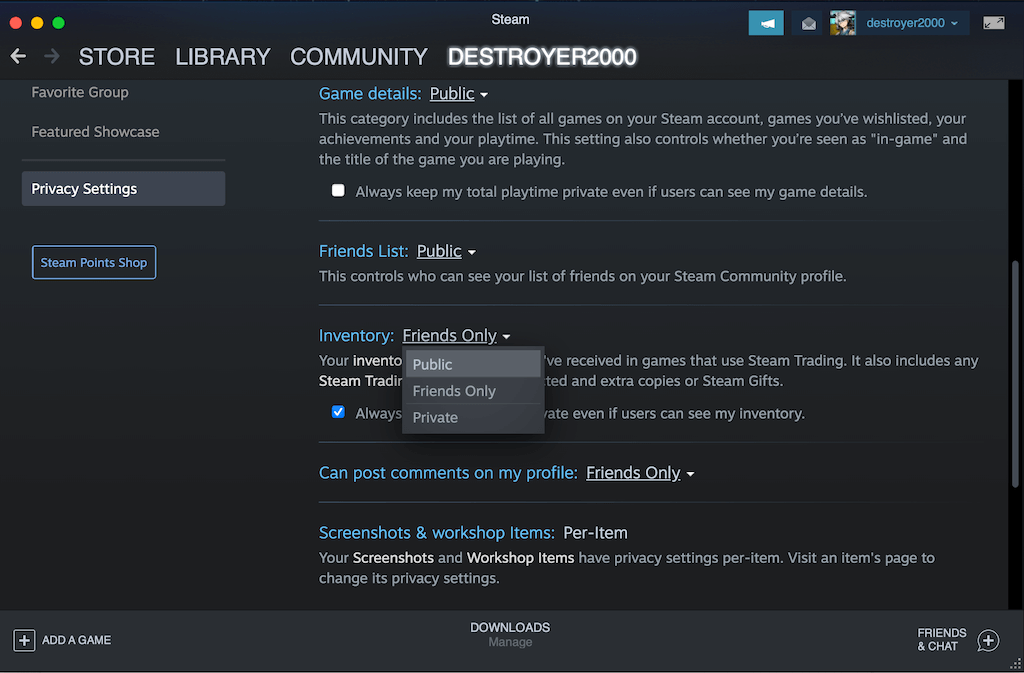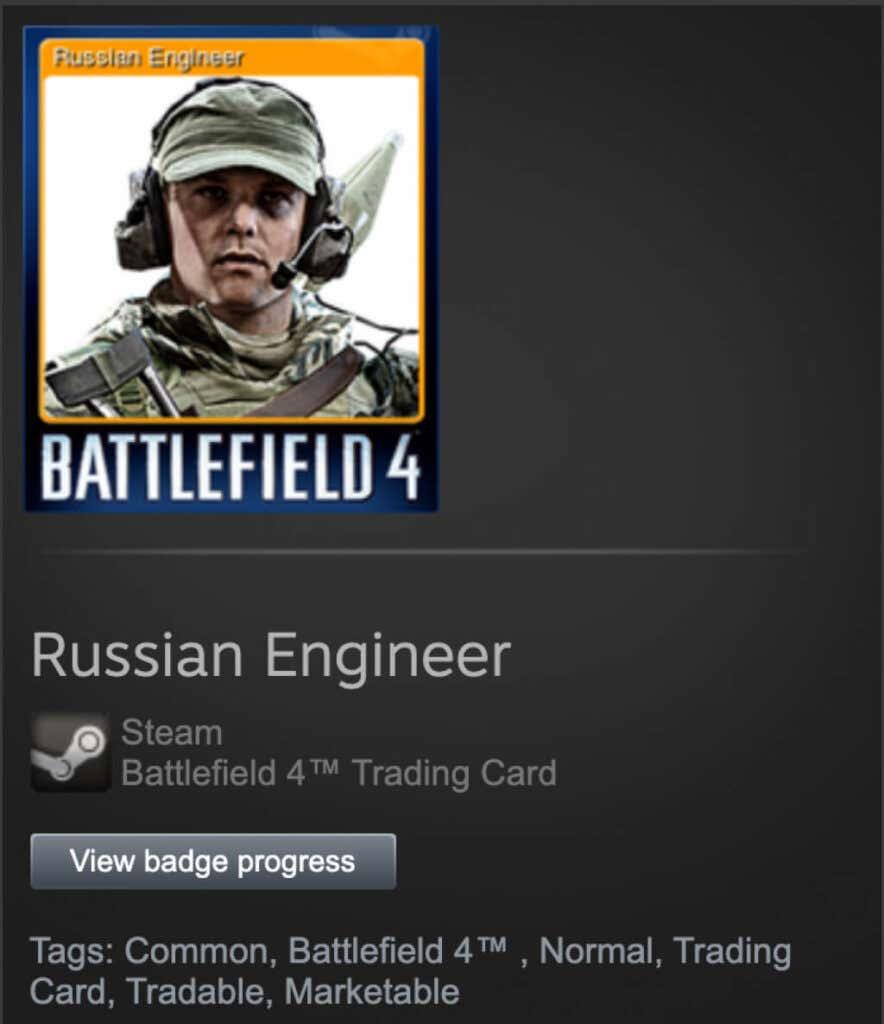Steamil on oma kauplemiskaartidel ja muudel Steami spetsiifilistel esemetel põhinev mikromajandus. Kuigi Steamil on sisseehitatud turg, mis võimaldab kasutajatel neid esemeid hõlpsalt omavahel kaubelda, on sellel piirangud, kui soovite neid esemeid kaubelda teiste Steami mängijatega , kellega te pole sõbrad.
Steam Trade'i URL-i leidmine ja tuvastamine võimaldab teil neid kaupu müüa kolmandate osapoolte veebisaitidel, et jõuda võimalikult paljude potentsiaalsete klientideni. See URL võimaldab inimestel näha, millised üksused teie laos on ja mis teil võib müügiks saada.
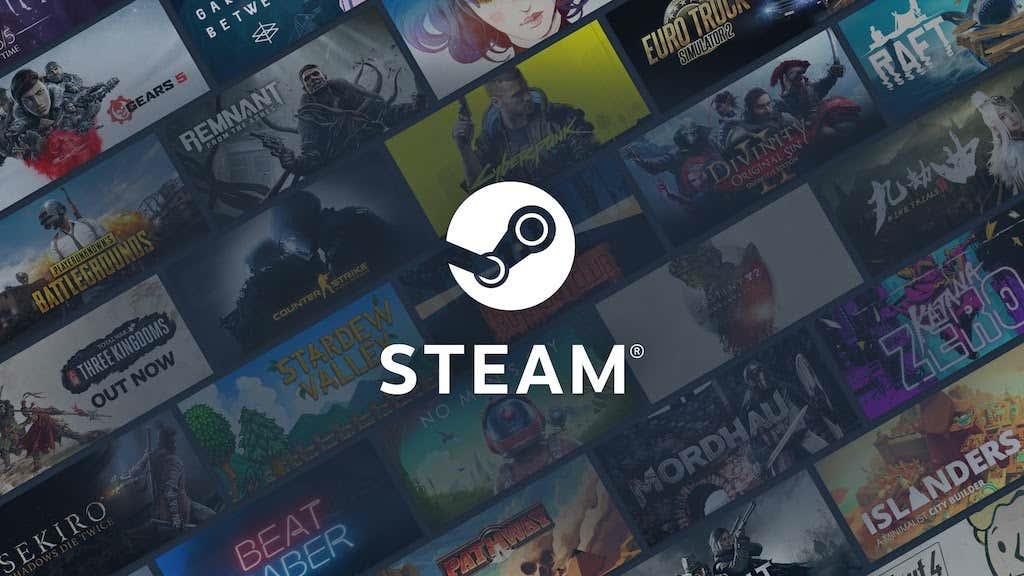
Kust leida oma Steam Trade URL
Steam Trade'i URL-i leidmine on lihtne.
- Avage Steam .
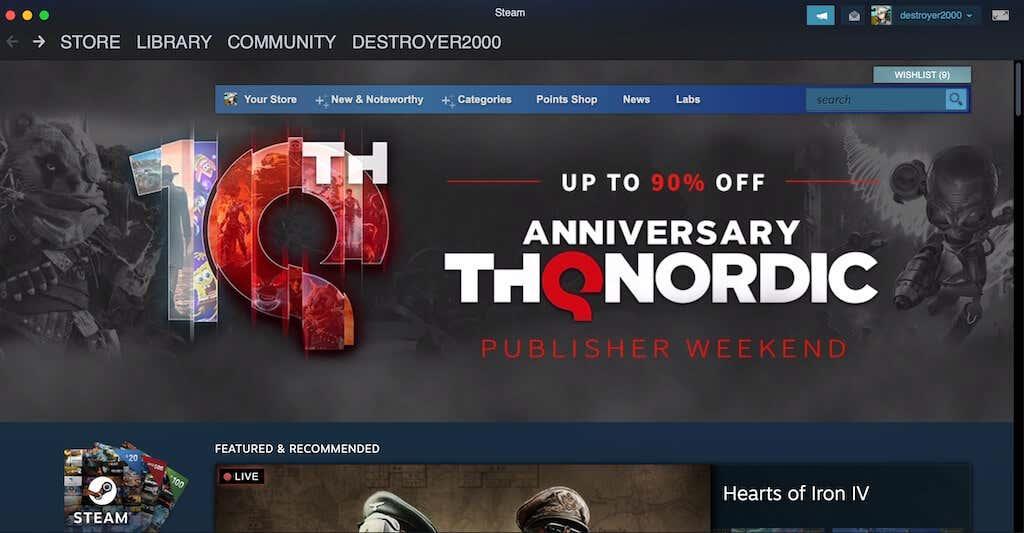
- Avage oma Steami laoseisud.
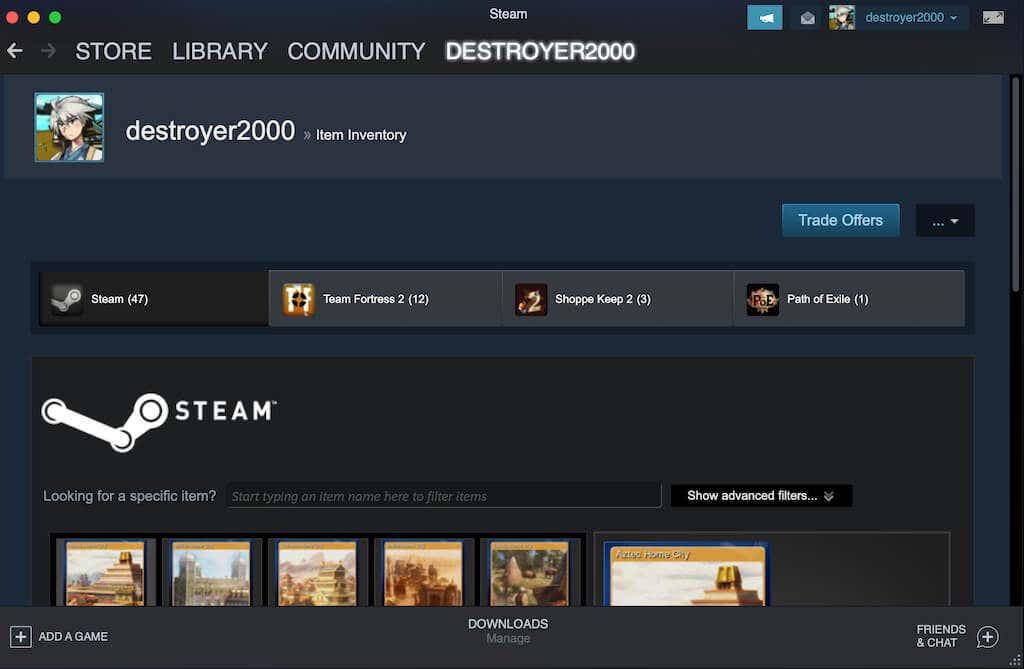
- Valige Kaubanduspakkumised > Kes saavad mulle kaubanduspakkumisi saata? ekraani paremas servas.
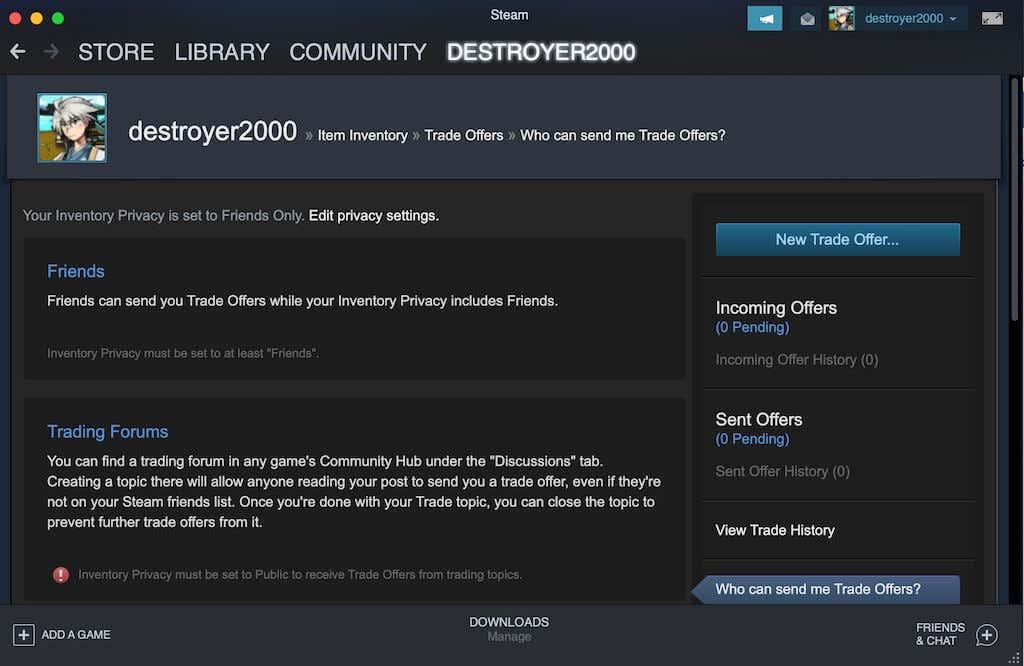
- Kerige alla kolmanda osapoole saitide päiseni ja kopeerige seal olevast tekstikastist oma kaubanduse URL.
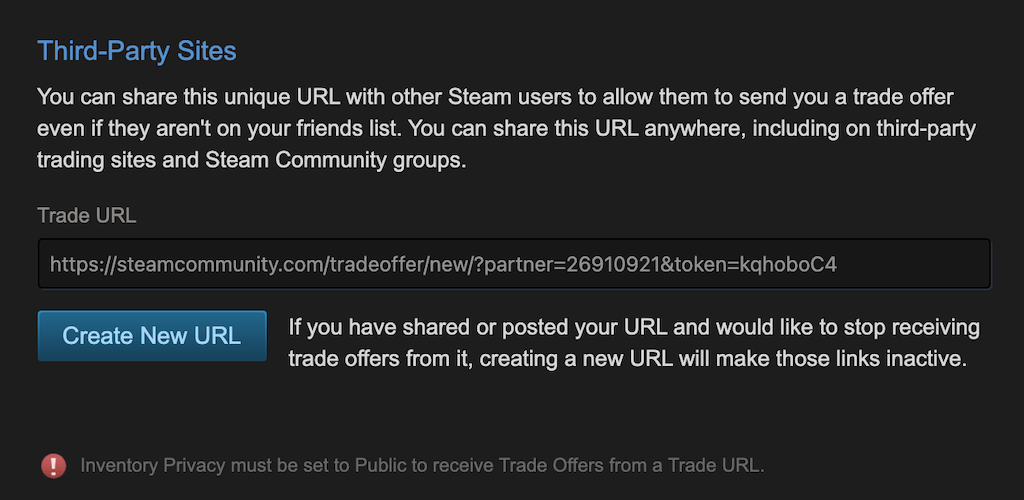
Kui postitate oma URL-i kuhugi ja saate rohkem kaubanduspakkumisi, kui teate, mida teha, saate rahu ostmiseks luua uue URL-i. Kõik, mida pead tegema, on valida Loo uus URL. Peate selle uue URL-i kopeerima ja kleepima mis tahes tulevaste kauplemisvõimaluste jaoks.
Kas oma Steam Trade URL-i jagamine on turvaline?
Ärge muretsege – keegi ei pääse teie kaubanduse URL-i kaudu teie Steami kontole juurde. Teistel veebisaitidel jagamine on täiesti turvaline ja saate hõlpsasti uue vastu vahetada, kui potentsiaalne klient peaks teid ahistama või eelmise tehingu pärast kiusama.
Kuidas Steamis kaubandustaotlusi lubada
Kas olete huvitatud sellest, et inimesed võtaksid teiega ühendust seoses teie laokaupadega? Peate veenduma, et teie privaatsusseaded võimaldavad inimestel teile taotlusi saata.
- Avage Steam .
- Valige oma kasutajanimi ja seejärel valige Profiil.
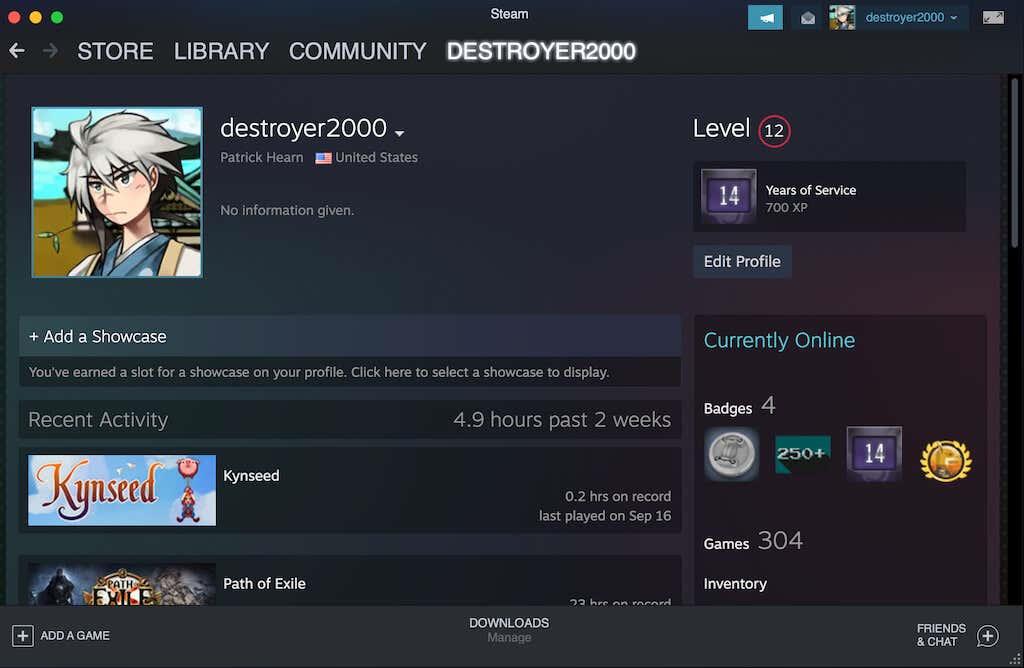
- Valige Redigeeri profiili.
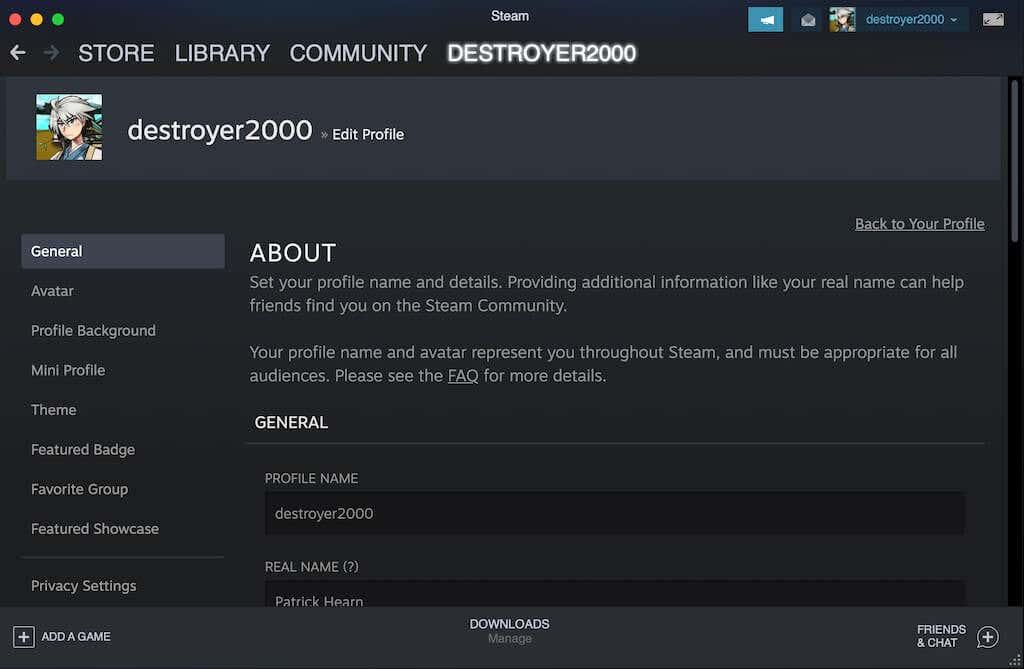
- Valige Privaatsusseaded.
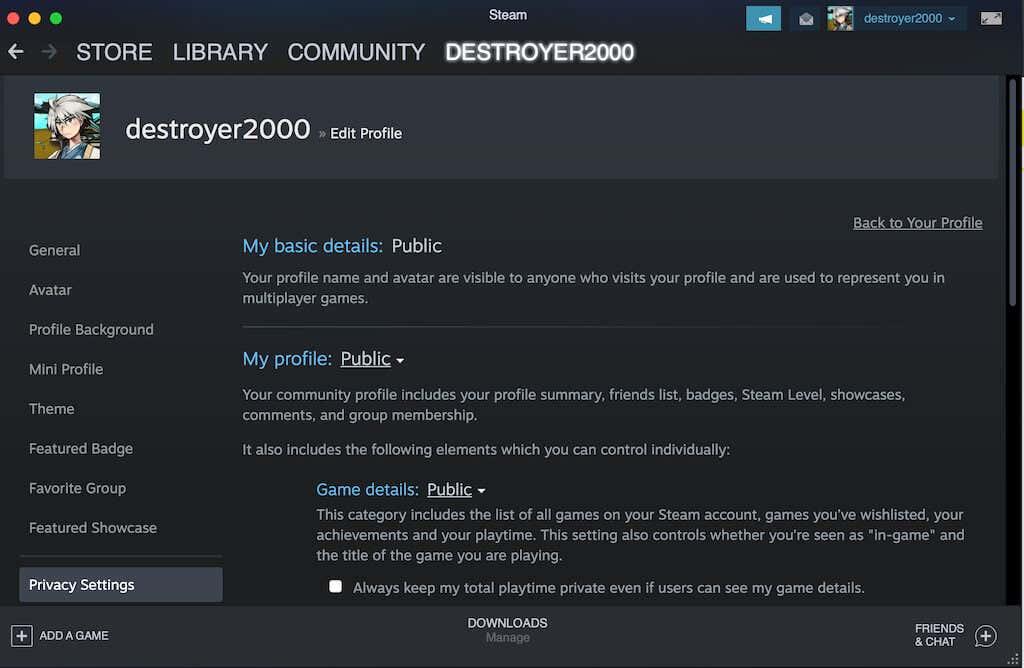
- Muutke oma varude privaatsuse seadeks Avalik.
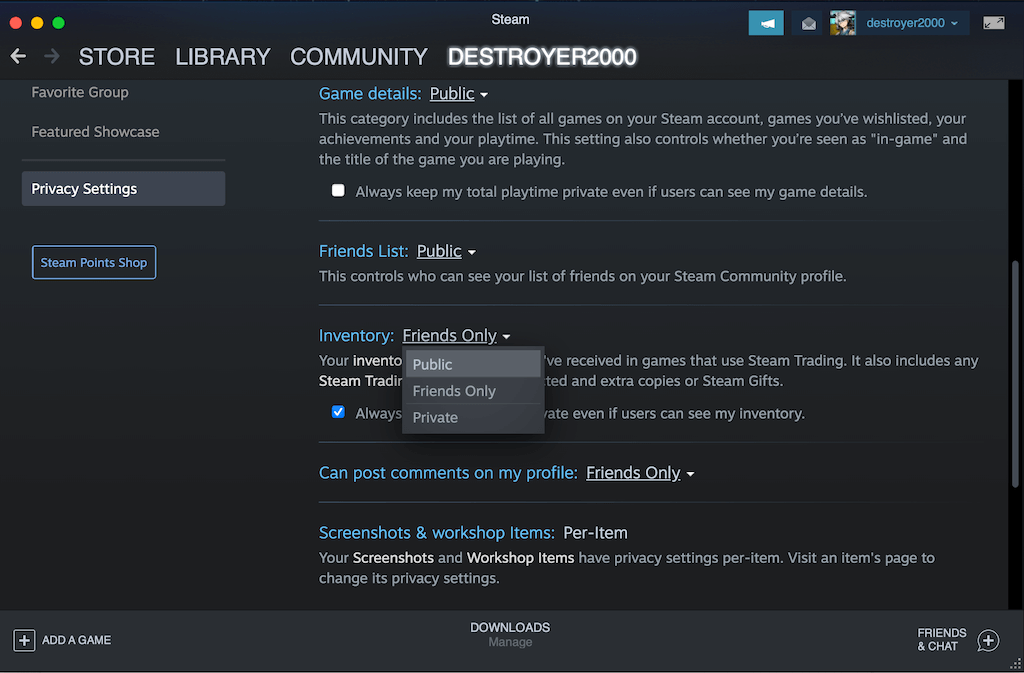
Kui teie varude privaatsus on avalikuks seatud, saate kaubandustaotlusi vastu võtta kõigilt – mitte ainult sõpradelt. Kui soovite kunagi peatada kaubandustaotluste saabumise, korrake seda protsessi, kuid vahetage oma privaatsusseaded ainult sõpradele.
Kuidas teha kindlaks, kas saate kaubaga kaubelda
Kõigi Steami esemetega ei saa kaubelda, kuid enamikuga saab kaubelda. Kontrollimiseks on lihtne viis: vaadake üksuse silte. Näiteks saate peaaegu kõik kauplemiskaardid teiste vastu kaubelda. Saate neid müüa ka turul tegeliku raha eest, mida saate seejärel mängude ostmiseks kasutada.
Heitke pilk allolevale pildile. Sellega on seotud palju silte, kuid see, mida soovite otsida, on kaubeldav silt.
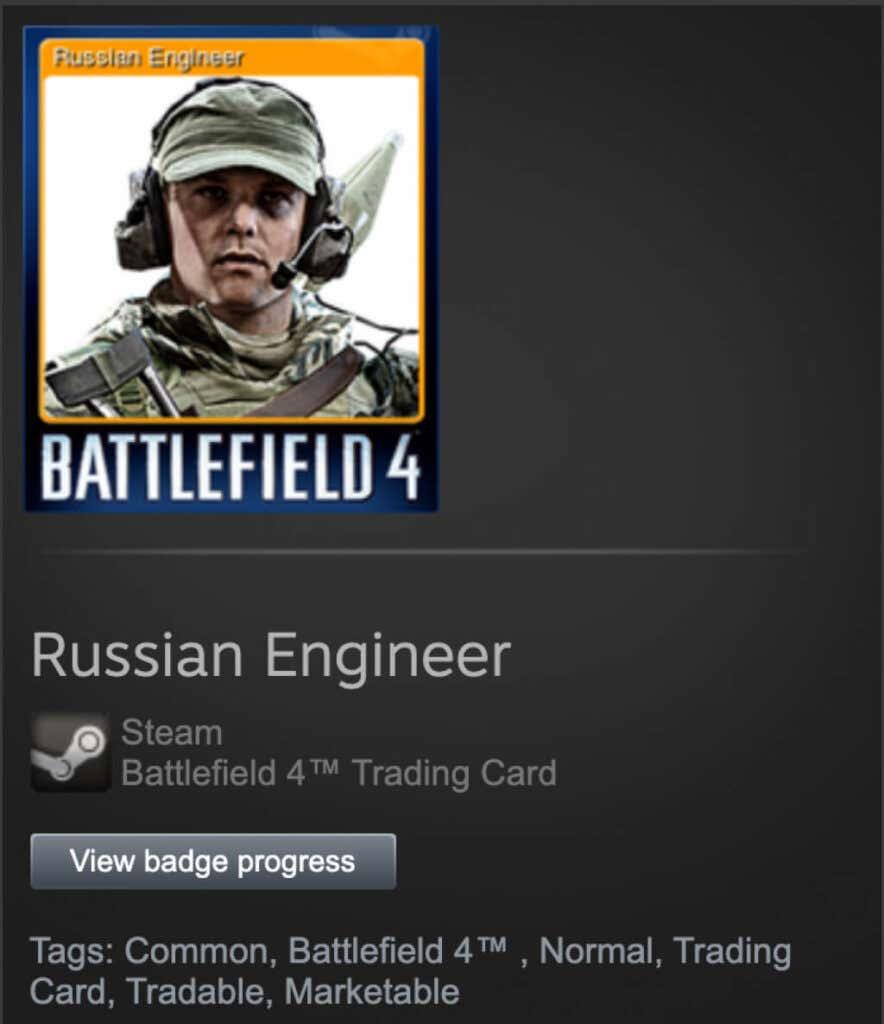
Kuigi seda pole näha, näete, kui kerite piisavalt allapoole, et selle hind on 0,06 dollarit koos kogukonna turul viimase tunni jooksul müüdud kaartide arvuga. Kui teil on range eelarve, pole see halb viis järgmise mängu jaoks mõned lisadollarid teenida. Peaaegu igal mängul on kauplemiskaartide komplekt, mille saate lihtsalt mängu läbi mängides.
Milliste esemetega saate kaubelda?
Steam pakub mängijatele mitmesuguseid esemeid, alates kauplemiskaartidest, mängijanahadest , kleebistest ja muust. Mõnda neist esemetest saab müüa , samas kui teisi saab kaubelda ainult teistele mängijatele.
Kaubanduspakkumise tegemisel valite mõlema mängija laoseisust kaubad, millega soovite kaubelda. Sisuliselt taotlete soovitud esemeid teise inimese varudest ja pakute oma esemeid vastu. Teine isik saab seejärel teie tehingu vastu võtta või tagasi lükata.
Mõned Steami üksused ilmuvad ainult piiratud aja jooksul, näiteks hooajaliste sündmuste ajal. Saate neid emotikone ja kleebiseid kasutada oma profiili kaunistamiseks ja oma maitsele vastavaks kohandamiseks. Kui soovite mõnda neist esemetest pärast sündmuse lõppu, on teie parim panus vahetada selle vastu mõni teine mängija.
Steamiga kauplemine on lõbus minimäng
Steam on midagi enamat kui lihtsalt mänguplatvorm – see on ka terve ökosüsteem ja turg. Kuigi te ei saa Steamis esemeid müües rikkaks, on see lõbus väike minimäng, milles võite osaleda. Kui soovite oma laoseisu kauplemiseks avada või teistele mängijatele tehinguid teha, peate esmalt leidma oma Steam Trade URL.